导入foxmail7.2老版本的签名的步骤
导入foxmail7.2老版本的签名的步骤
Foxmail7.2新版本中不想要重新设置签名档了,该怎么将老版本的签名档导入到新版本中呢?请看下文详细介绍。
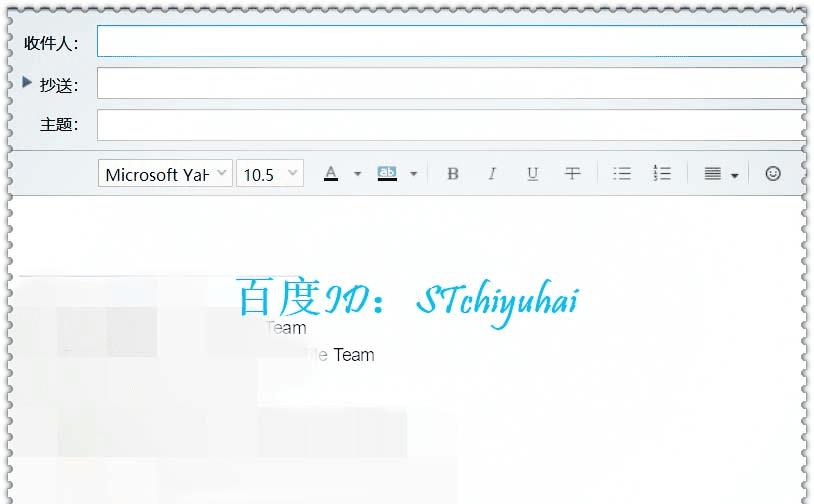
1、首先我们先将老版本Foxmail备份,然后找到安装目录,进入找到Signatures签名档文件,点击进入。
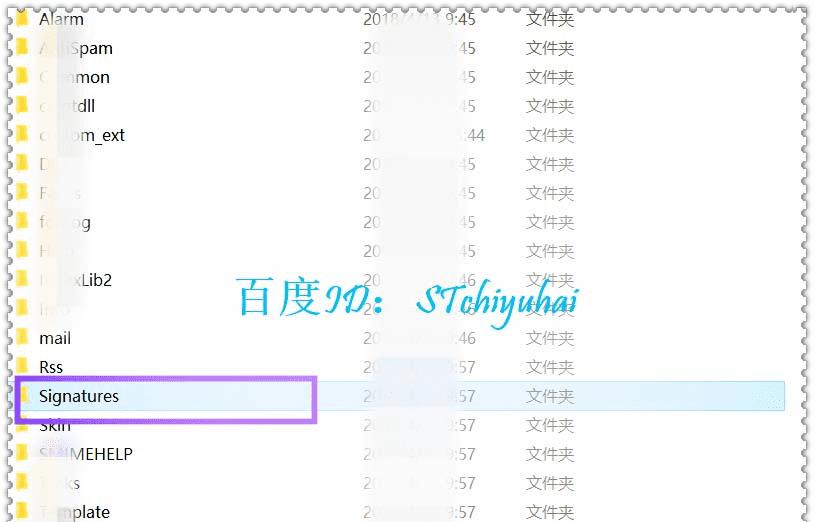
2、在签名档文件夹内可以看到老版本有的签名档,将其打开,如果没有程序,可以选择浏览器打开,打开后就可以看到签名档内容。
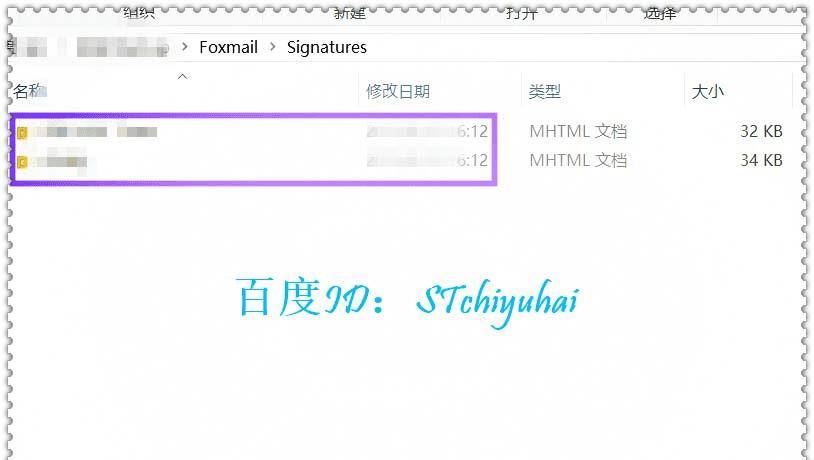
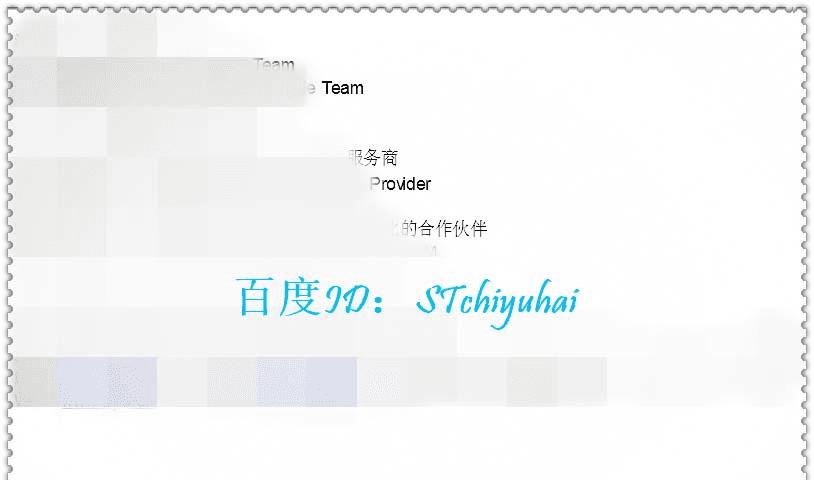
3、先用Ctrl+A,选择整个签名档,然后将其复制出来。
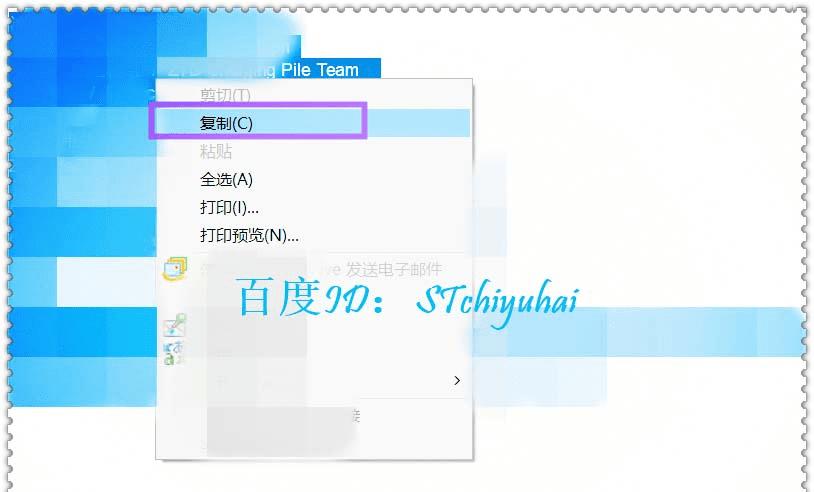
4、打开Foxmail 7.2 在右上角点击更多,在弹出的操作界面中找到设置,进入设置界面,切换至写邮件,可以看到这个界面底部有启用签名,将其打钩,然后点击高级。
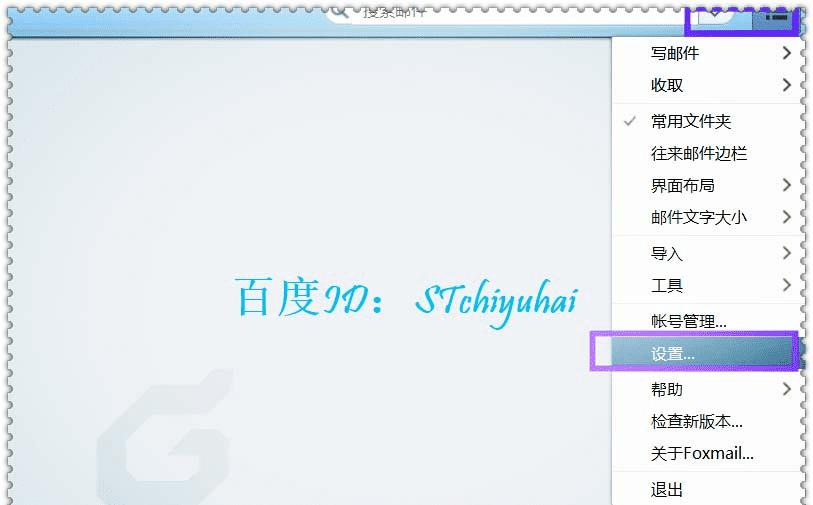
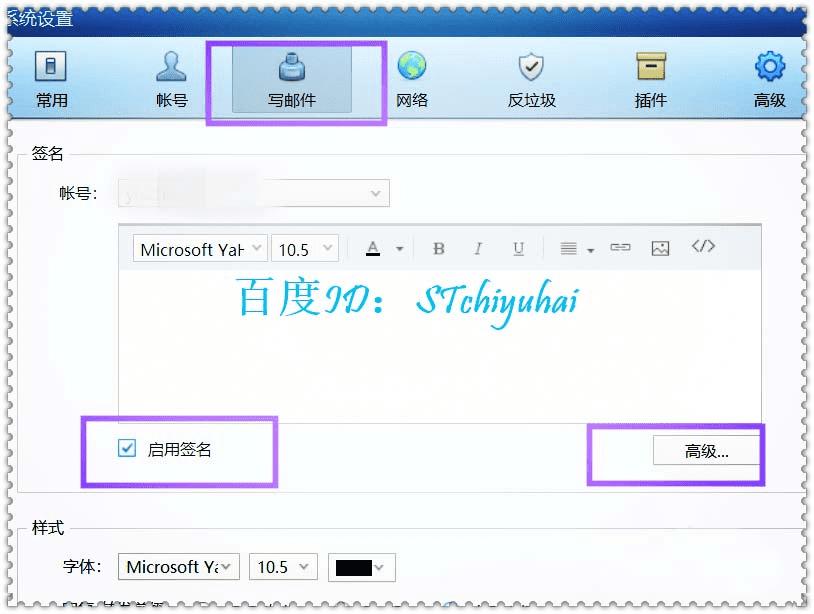
5、在高级界面中左侧,点击新建,建立一个新的签名档。
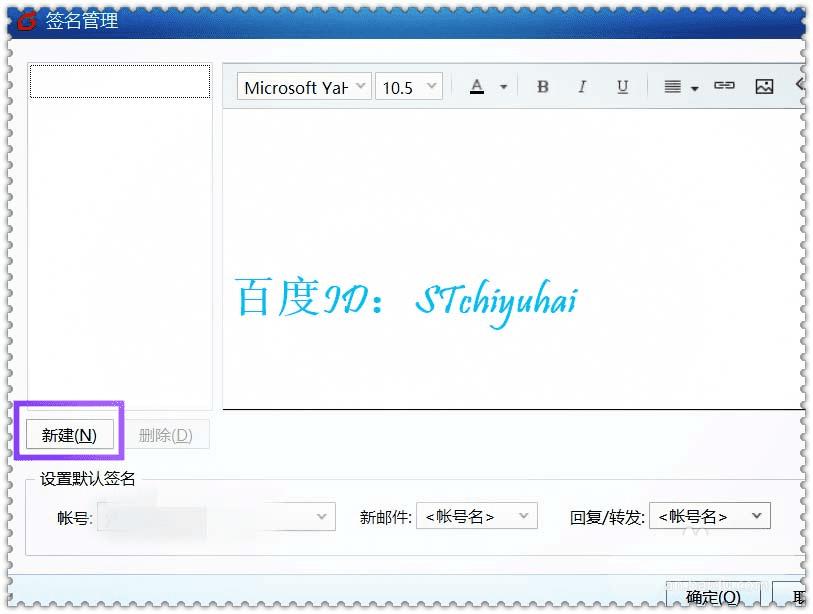
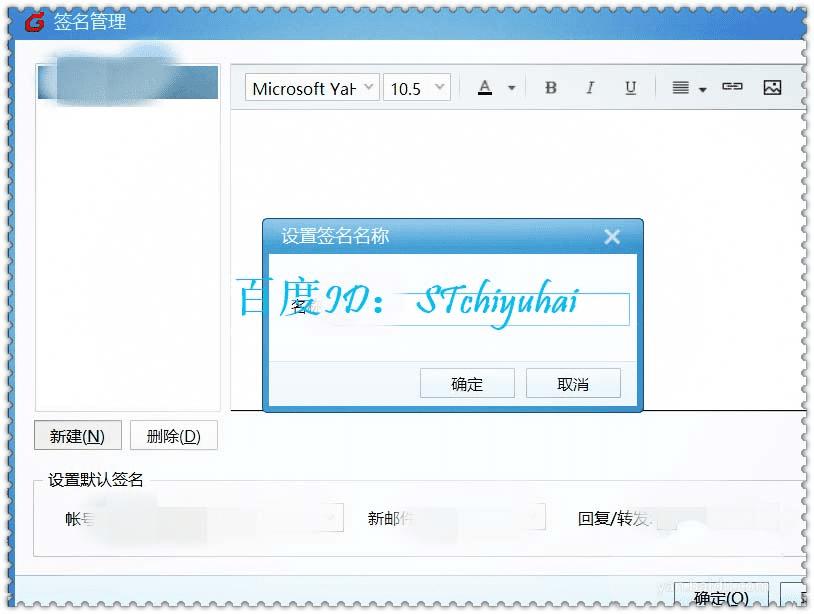
6、在编辑界面中黏贴刚才复制过来的签名档,然后保存。同时要将底部选择这个签名档,让其在发邮件或者转发邮件的时候添加上,完成签名档转移。
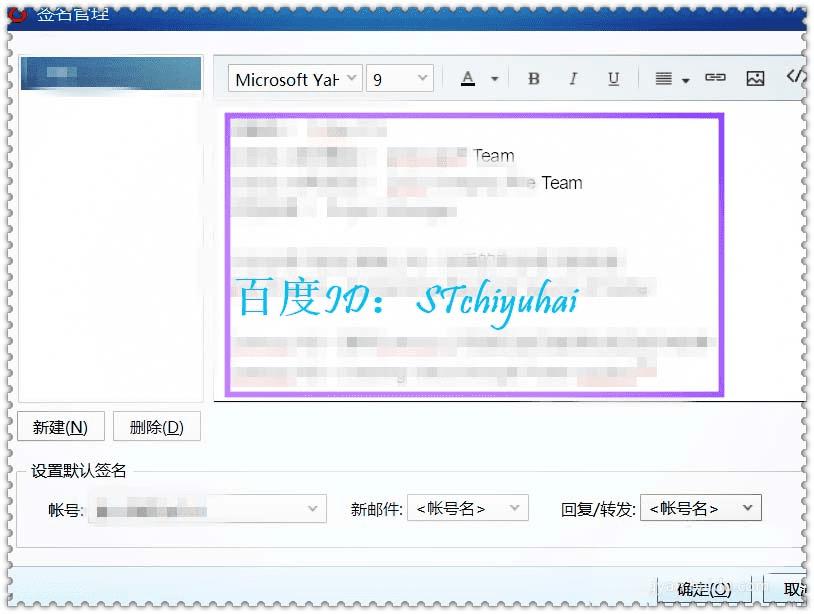
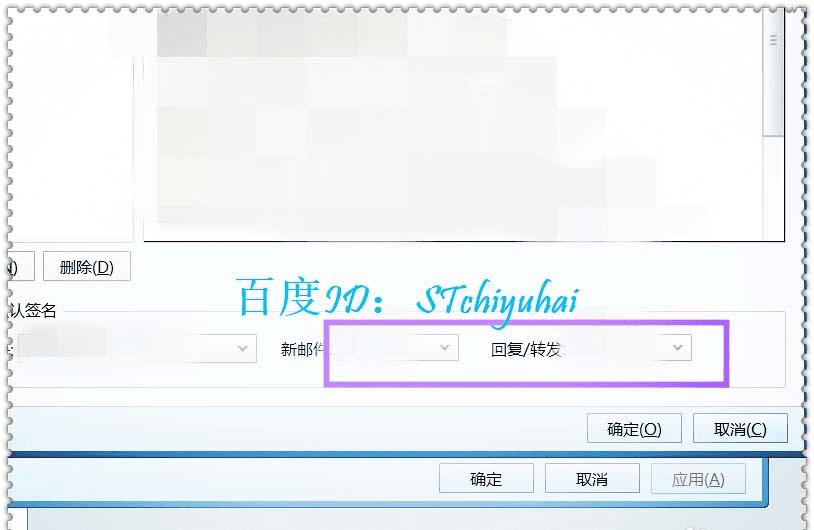
以上就是Foxmail7.2导入签名档的教程,希望大家喜欢,请继续关注路饭。